
皆さん、デスクワークにてキーボードはどんなものをお使いでしょうか?
ノートパソコンをお使いの方はPCに装備されているキーボードをお使いの方も多いかと思います。
私は打鍵時のポジショニングが好きで英字キーボードを愛用しております。
Macユーザーのみなさまの中には英字キーボードをお使いの方も多いのではないでしょうか?
英字キーボードのメリットは様々あると思うのですが、センターポジションからの移動距離の左右対称性に尽きるかなと思います。JISキーボードの場合はどうしても、重心が左方向によりがちになり、右手を動かす比率が、英字キーボードに比べて増えてしまうということが気になります。その上で、最高の英字キーボードを探してみたのですが、この記事を書くまでは
REALFORCE Mac テンキーレス 英語配列(ホワイト)
が最有力のキーボードでした。
REALFORCEの検討はこちらをご参照ください!
英字キーボードそして、独立矢印キー、独立ファンクションキーの機能性と、静電容量無接点の快適性でこのキーボードこそ至高のキーボードではあるのですが、私の使うキーボードの用途からすると物足りない部分が出てきました。
・英字Mac、JISwindowsの併用
・マウスとキーボードの右手の行き来
・キーボード自体の重さ 移動性
の部分でREALFORCEに気になる部分が出てきます。
至高の打鍵感を感じることはできるものの、実用性というところでは気になる部分がどうしても出てきてしまいます。。
会社使用PCはJISのwindowsキーボードで、個人利用はMacBook USキーボードという
OS、キーボードレイアウトが逆の環境を併存させているというのが今私が置かれている状況です。。
ただ、こういった方というのが意外に多いのではないか?
という仮説のもと、この記事を通じて少しでも、同じ悩みの方にヒントを共有させていただくことができたらと思っております^^
windows、macともに同じ英字キーボードを利用したい
実現したいことはシンプルに、
「windowsPC、macともに、同じレイアウトの英字キーボードを利用したい」
この一点になります。
そのためには、外付けのキーボードを導入して、ボタンなどで、対象のデバイスを切り替えていきたいと考えています。
そもそも、ノートPCであれば、本体に備え付けられているキーボードをそれぞれ使えばいいのではないか?と思われる方もいらっしゃると思うのですが、これだと、本体が持つ熱で、指先がやられてしまいます。。
実際、Thinkpadで作業をしていたところ、本体の放熱により、指紋認証が通らないくらいに、指先がカピカピになり、皮がめくれ上がってきてしまう始末となりました。。
また、そもそも、熱の不快感を感じながら、作業をすることはかなり不快指数が高く、
快適なデスクワークを長時間続けるということができません。
理想のキーボード配列はmac のUS配列
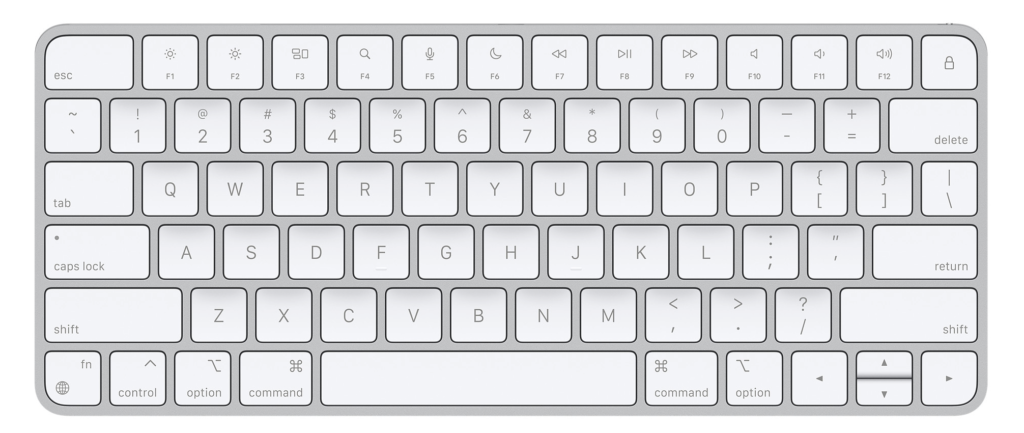
そんな私が思う、理想のキーボード配列なのですが、
これはそんなに気をてらわずに、シンプルに、macの純正のUSキーボード配列が至高と思っています。個人的になれているということもあるのでしょうが、やはりこの配列が個人的には、最もしっくりきますし、このレイアウトで生涯添え遂げたいと思っております!
今更語る必要もないのですが、あえて、このキーボードに私が魅力に感じている点を列挙いたします。
- US配列
- ファンクションキーが独立
- 十字キーが独立
- 十字キーの上下キーが半スペース分の高さ
以上になります。
自分で書いていて、拍子抜けしましたが、この程度のの要望なのです。。。
これが理想のキーボードならこれかって終了となりたいところなのですが、
これはあくまでもmac環境下においてということになります。
今回の私の要件が、windows環境でも利用したいということなので、
この場合、macのキーボードを無理やりwindowsで使ってみるとどうなるかというと、意外と惜しいところまでは行きます。
具体的には、文字入力はできるのですが、
command , optionキーの配列がwindows利用時に想定想定している動きと逆になってしまいます。
この問題が非常に根深く、非常に厄介です。。。
私の要件を叶えるためには、どうしてもこの問題を解決しなければならないのです。。
何を言っているかというと、
通常、windowsはスペースキーの左側は
[ctrl] [fn] [start] [alt] [ space ]となるはずなのですが、
macキーボードを利用する場合には、
[fn] [ctrl] [alt = option] [start = command]この挙動になります。
要するに、alt と startキーが逆になってしまうのです。。
たったこれだけのことなのですが、これが非常に根深い。。
HUWAEI ULTRA THIN KEYBOADを使用する
そこで、HUWAEI ULTRA THIN KEYBOADです。
まず、win環境、mac環境ともに対応しており、
alt win、option commandキーの配置もそれぞれのOSの通りに挙動させることができます。
異なるOSで使用する際には、写真の通り本体奥のスイッチで一発で制御できます。
OS間の制御になるので、物理的なボタンが配置されている安心感はありますよね!
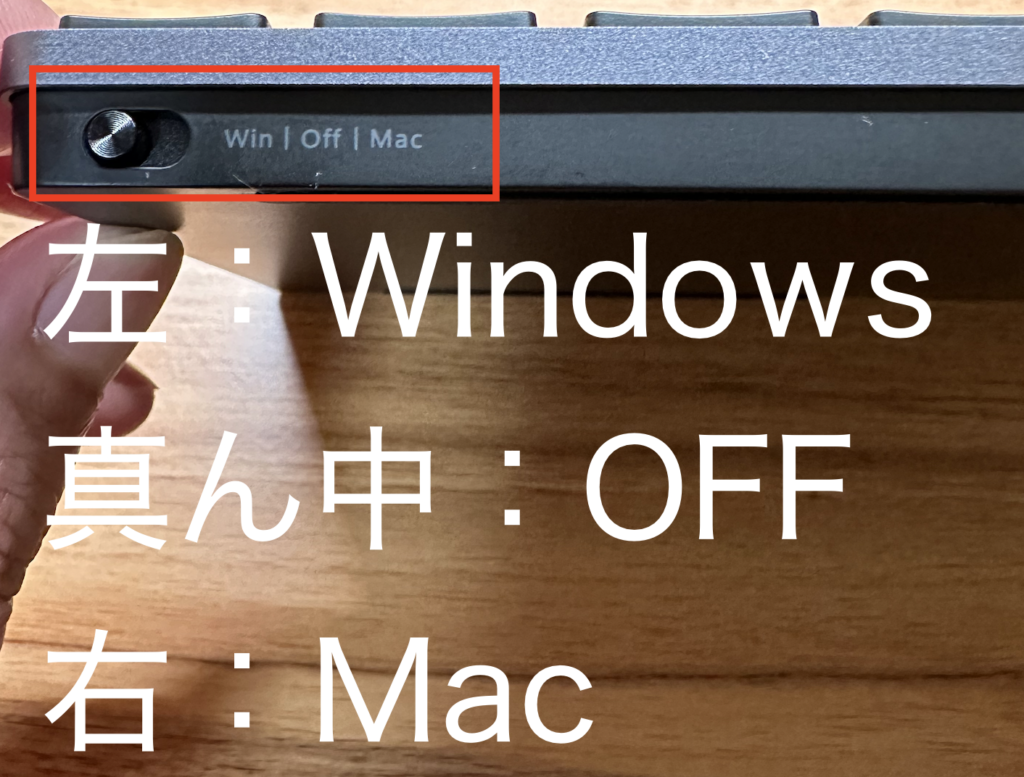
これによって、win、macでまったく 同じUSキーレイアウトで作業することができるようになりました。
打鍵感
macのキーボードに比べて、ボタンのキーストロークは気持ち深めです、私の感覚では1.5倍ほど押し込む必要があり、ほんの少し(ですが大きな)押し込む力が必要かなと感じます。
同じキーボード配列で作業することを優先にするのであれば、妥協できる範囲かなと思います。
気になる部分
レイアウト、デザイン、など完璧では あるのですが、やはり気になる点がまったくないかといえば嘘になってしまいます。。。
今回のキーボード選びで、左手部分の操作に重点をおくあまり、完全にノーマークになっていた右手部分の挙動なのですが、
HUWAEI ULTRA THIN KEYBOADは、一番右の列に
Home、End、Page UP、Page Downのボタンが配置されています。。
これがなかなか苦戦しておりまして、mac純正の場合には、一番右にエンター、シフトがあって多少ずれても、「一番右」という感覚を頼りに調整できていたのですが、今回のキーボードの場合、Home、End、Page UP、Page Downという、ページを上下させる機能のボタンが配置されているので、なんとなく右側という感覚だけではあっという間に、画面の表示がずれてしまいます、その状態で、画面から目を話してキーボードを確認して、正しいボタンをおし直し、画面に視線を戻すと、ページがおもった場所になっていなく、混乱するという状況が結構起こっております。。
これは慣れなのでしょうが、なかなか大きいギャップなので、続報をお知らせできればと思います。
まとめ
いかがだったでしょうか!
US配列をお使いで、OSをまたいだ利用をされるかたで、コンパクトキーボードをお使いの方にはおすすめができるかなと思うのと、
私の気になる部分をどう捉えられるかなというところで、ご判断いただくのが良いかなと思います!
皆様のキーボード選びのご参考になれば幸いです!
それではまた、次回お会いしましょう!





コメント